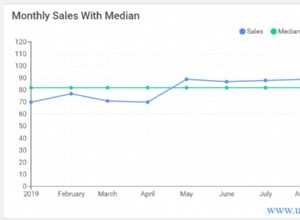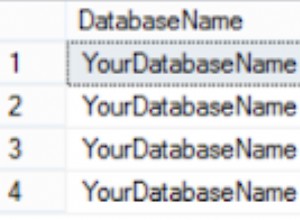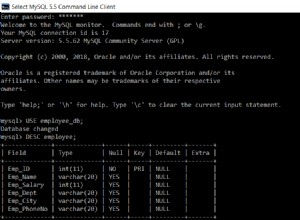Buat Bidang Terhitung di Microsoft Access Select Query
Berlaku untuk:Microsoft Access 2010, 2013, 2016, 2019 dan 365 (Windows)
Anda dapat membuat bidang terhitung dalam kueri pemilihan di Microsoft Access di kisi QBE (permintaan dengan contoh). Anda harus mempelajari beberapa aturan sintaks dan kemudian Anda dapat membuat perhitungan sederhana hingga yang lebih kompleks. Bidang terhitung juga dapat dibuat dalam jenis kueri Access lainnya.
Membuat bidang terhitung dalam kueri pemilihan
Untuk membuat kueri pemilihan dengan bidang terhitung (yang akan muncul di setiap catatan dalam Tampilan Lembar Data):
- Klik tab Buat di Pita, lalu klik Desain Kueri di grup Kueri.
- Klik dua kali tabel yang diinginkan, lalu klik Tutup.
- Dalam kisi, di kolom kosong di baris Bidang, masukkan nama bidang baru diikuti dengan titik dua (:). Apa pun setelah titik dua adalah bagian dari ekspresi matematika yang digunakan di lapangan. Saat Anda memasukkan nama bidang baru, jangan gunakan titik (.), kurung siku ([]) atau tanda seru (!). Juga, jangan gunakan nama yang sama dengan bidang lain dalam tabel di database Anda.
- Setelah nama bidang baru dan titik dua, masukkan ekspresi. Saat Anda memasukkan nama bidang dalam ekspresi, mereka akan muncul dalam tanda kurung siku seperti [penjualan aktual]. Anda dapat mengklik kanan pada baris bidang dan memilih Zoom atau tekan Shift + F2 untuk "memperbesar" untuk memudahkan memasukkan ekspresi. Misalnya, Anda dapat memasukkan Variance:[actualsales]-[projectedsales] di baris bidang atau kotak dialog Zoom.
- Dalam ekspresi, masukkan operator atau fungsi apa pun yang sesuai (+ untuk penambahan, – untuk pengurangan, / untuk pembagian dan * untuk perkalian). Anda juga dapat memasukkan fungsi Access.
- Jika Anda berada di kotak dialog Zoom, klik OK.
- Tekan Enter.
- Klik kanan tab untuk kueri dan pilih Tampilan Lembar Data. Anda juga dapat mengklik Jalankan di grup Hasil di tab Desain Alat Kueri di Pita.
Agar penghitungan ini berfungsi, bidang yang Anda sertakan dalam ekspresi harus berupa bidang dalam tabel yang ditampilkan. Juga, hati-hati terhadap kesalahan pengetikan. Penjualan Aktual berbeda dari Penjualan Aktual dan tanda kurung siku, bukan tanda kurung bulat, digunakan untuk menutup bidang.
Di bawah ini adalah kotak dialog Zoom:
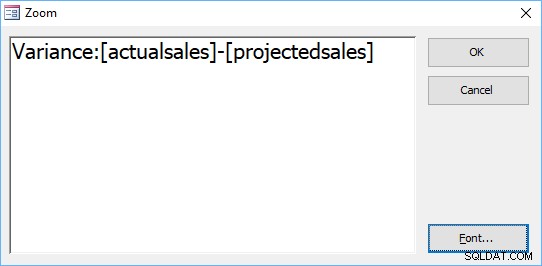
Bidang terhitung dalam Tampilan Desain dalam kueri mungkin muncul di baris Bidang sebagai berikut:
Varians:[ActualSales]-[ProjectedSales]
Penghitungan ini tidak peka huruf besar/kecil sehingga Anda juga dapat memasukkan:
Varians:[actualsales]-[projectedsales]
Membuat bidang terhitung menggunakan Pembuat Ekspresi
Untuk membuat kueri dengan bidang terhitung menggunakan Pembuat Ekspresi:
- Dalam Tampilan Desain Kueri, di kisi, klik di kolom kosong di baris Bidang, lalu masukkan nama bidang baru diikuti dengan titik dua (:).
- Klik Pembuat di grup Penyiapan Kueri di tab Desain Alat Kueri di Pita atau tekan Ctrl + F2. Pembuat Ekspresi muncul. Masukkan ekspresi atau klik + di samping Fungsi, lalu klik Fungsi Bawaan untuk melihat fungsi yang tersedia di Access.
- Lanjutkan memasukkan rumus yang diinginkan.
- Klik Oke.
- Tekan Enter.
- Klik kanan tab untuk kueri dan pilih Tampilan Lembar Data. Anda juga dapat mengklik Jalankan di Area Hasil di tab Desain Alat Kueri di Pita.
Di bawah ini adalah Pembuat Ekspresi:
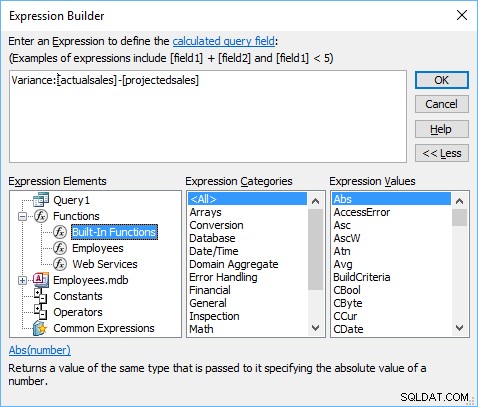
Anda dapat membuat semua jenis perhitungan dasar dan lebih kompleks menggunakan fungsi di Microsoft Access tidak hanya dalam kueri, tetapi juga dalam formulir, laporan, dan objek lainnya. Kami akan menunjukkan beberapa perhitungan lain yang dapat Anda buat di artikel mendatang.